TOSHIBA P100-474 User Manual [fr]
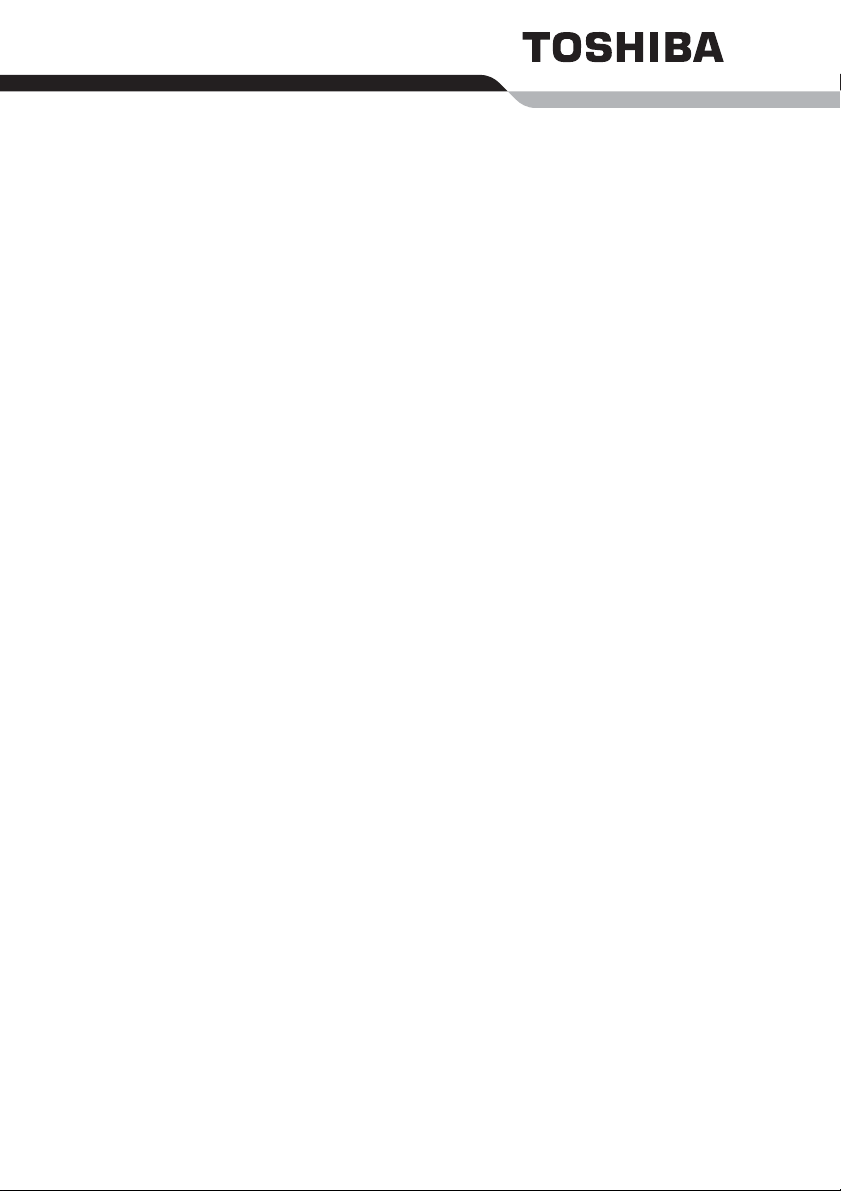
Manuel de l’utilisateur
P100

Copyright
© 2006 par TOSHIBA Corporation. Tous droits réservés. Selon la loi du
Copyright, le présent manuel ne peut pas être reproduit, sous toute forme
que ce soit, sans l’autorisation écrite préalable de TOSHIBA. TOSHIBA
n’engage aucunement sa responsabilité quant à l’utilisation qui peut être
faite des informations contenues dans le présent ouvrage.
Manuel de l’utilisateur de l’ordinateur personnel portable P100
Première édition janvier 2006
Les droits de propriété et de copyright relatifs à la musique, la vidéo, les
programmes informatiques, les bases de données, etc. sont protégés par
la législation sur le copyright. Ces éléments faisant l’objet d’un copyright ne
peuvent être copiés que pour un usage privé dans le cadre familial. Si,
mises à part les conditions énoncées ci-dessus, vous copiez (ou
transformez les formats des données) ou modifiez ces matériels, les
transférez ou les diffusez via Internet sans l’approbation des détenteurs du
copyright, vous risquez de faire l’objet d’une demande en dommage et
intérêts et/ou de sanctions pénales en raison d’une contrefaçon ou d’un
empiètement sur des droits privés. Veillez à respecter la législation sur le
copyright lorsque vous utilisez le présent produit pour copier des oeuvres
soumises à copyright ou effectuer d’autres opérations.
N’oubliez pas que vous risquez d’empiéter sur les droits du propriétaire
protégés par la législation sur le copyright lorsque vous utilisez les
fonctions de commutation du mode écran (p. ex. mode large, mode zoom
large, etc.) de ce produit pour afficher des images/vidéo dans des cafés ou
hôtels dans une perspective de gain ou de mise à disposition au public.
Ce produit incorpore une technologie de protection des droits de copyright
qui fait l’objet d’un brevet aux Etats-Unis et d’autres droits de propriété
intellectuelle. L’utilisation de la protection du copyright doit être autorisée
par Macrovision et est conçue pour les usages domestiques et autres
applications de consultation limitée, sauf autorisation explicite de
Macrovision. Toute forme d’ingénierie à rebours ou de désassemblage est
interdite.
Responsabilités
Le présent manuel a fait l’objet d’une procédure de révision et de
validation. Les instructions et les descriptions qu’il comporte sont correctes
pour les ordinateurs personnels portables P100 lors de la rédaction du
présent manuel. Cependant, les ordinateurs et les manuels ultérieurs
peuvent être modifiés sans préavis. TOSHIBA n’assume aucune
responsabilité pour les dommages liés directement ou indirectement à des
erreurs, des omissions ou des incohérences entre l’ordinateur et le manuel.
ii Manuel de l’utilisateur

Marques
Intel, Centrino, Core et Celeron sont des marques ou des marques
déposées de Intel Corporation.
Windows® et Microsoft sont des marques déposées de Microsoft
Corporation.
Photo CD est une marque commerciale d’Eastman Kodak.
TruSurround XT, TruBass, Dialog Clarity, SRS et Symbol, , sont des
marques de commerce de SRS Labs, Inc.
Les technologies TruSurround XT, WOW XT, TruBass, SRS 3D et FOCUS
sont fournies sous licence de SRS Labs, Inc.
D’autres marques commerciales et marques déposées ne figurant pas
dans la liste peuvent avoir été mentionnées dans ce manuel.
Déclaration européenne de conformité
Le présent produit porte le label CE conformément aux directives
européennes. La partie responsable de l’homologation CE est TOSHIBA
Europe GmbH, Hammfelddamm 8, 41460 Neuss, Allemagne.
Vous trouverez la déclaration de conformité UE complète sur le site Web
de TOSHIBA, http://epps.toshiba-te
g.com sur Internet.
Avertissement relatif au modem
Déclaration de conformité
Cet équipement a été homologué [décision de la commission « CTR21 »]
pour la connexion de terminaux à l’échelle européenne par le RTC (réseau
téléphonique commuté).
Cependant, en raison des différences existant actuellement entre les
différents RTC, cette homologation ne constitue pas une garantie de
connexion.
En cas de problème, contactez tout d’abord votre revendeur.
Manuel de l’utilisateur iii

Déclaration de compatibilité avec le réseau téléphonique
Ce produit a été conçu pour être compatible avec les réseaux énumérés cidessous. Il a été testé et certifié conforme aux nouvelles dispositions de la
norme EG 201 121.
Allemagne ATAAB AN005, AN006, AN007, AN009, AN010 et
DE03, 04, 05, 08, 09, 12, 14, 17
Grèce ATAAB AN005, AN006 et GR01, 02, 03, 04
Portugal ATAAB AN001, 005, 006, 007, 011 et P03, 04, 08, 10
Espagne ATAAB AN005, 007, 012 et ES01
Suisse ATAAB AN002
Tous les autres pays/
toutes les autres
régions
Des paramètres et des configurations spécifiques pouvant être requis pour
ces différents réseaux, reportez-vous aux sections correspondantes du
manuel de l’utilisateur pour plus de détails.
La fonction de prise de ligne rapide (rappel de registre rapide) est soumise
à des homologations nationales distinctes. Elle n’a pas été testée en
fonction des différentes réglementations et, par conséquent, aucune
garantie de son fonctionnement ne peut être apportée.
ATAAB AN003, 004
Informations spécifiques aux pays de l’Union
Européenne
L’utilisation de ce symbole indique que ce produit ne pourra pas
être traité en tant que déchet ordinaire à la fin de son cycle de
vie. Si vous devez disposer de ce produit, veuillez tenir compte
des règlements de protection de l’environnement et de la santé.
Pour plus d’informations sur le recyclage de ce produit,
contactez votre mairie ou le service de collecte des déchets,
voire le magasin où vous avez acheté ce produit.
Consignes de sécurité pour les disques optiques
Lire obligatoirement les précautions internationales à la fin de cette
section.
iv Manuel de l’utilisateur
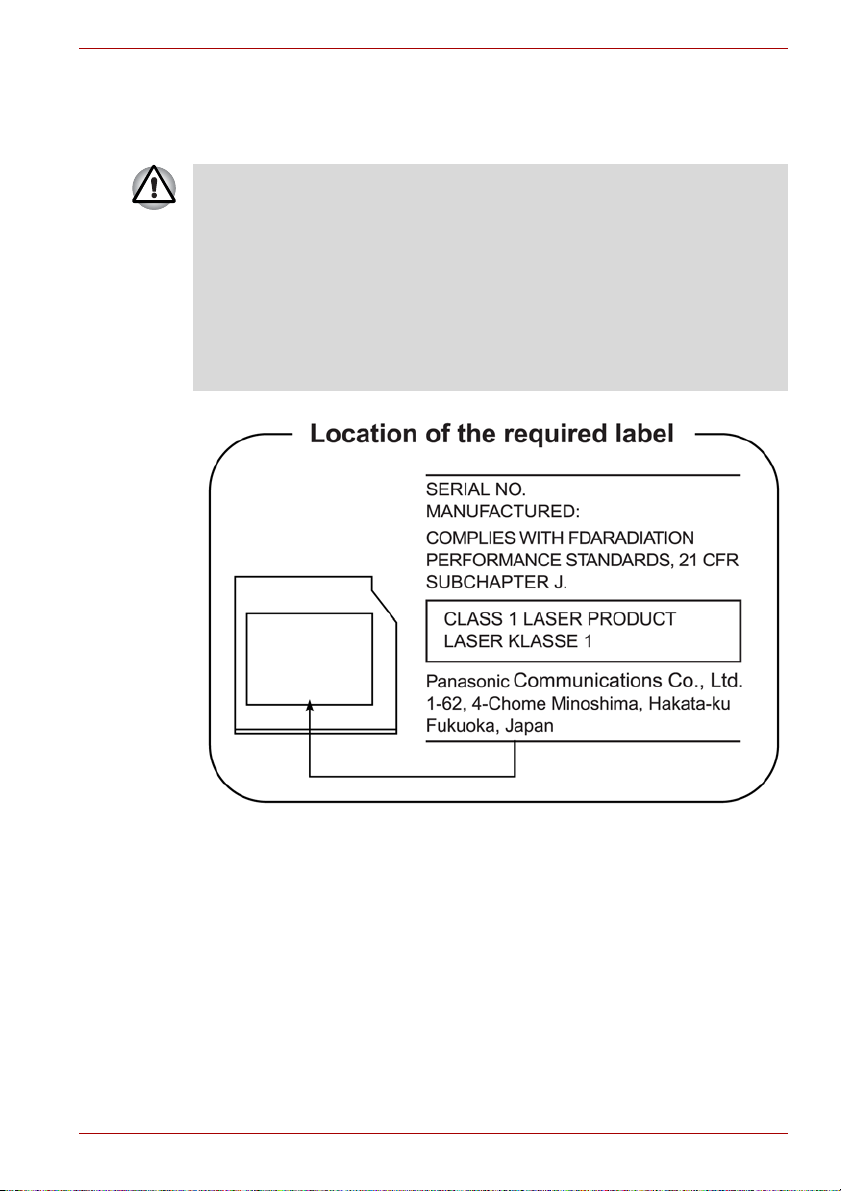
Panasonic
DVD Super Multi UJ-841B et UJ-850B
■ Le lecteur de DVD-ROM Super Multi utilise un système laser.
Pour assurer le bon fonctionnement de ce produit, veuillez lire
attentivement les consignes de sécurité et les conserver pour
référence. Si l’unité nécessite une réparation, contactez un centre
de service agréé.
■ L’utilisation de commandes ou de réglages, ou l’exécution de
procédures autres que ceux spécifiés risquent de provoquer une
exposition à des rayons dangereux.
■ N’ouvrez sous aucun prétexte le boîtier en raison du risque
d’exposition au rayon laser.
Manuel de l’utilisateur v
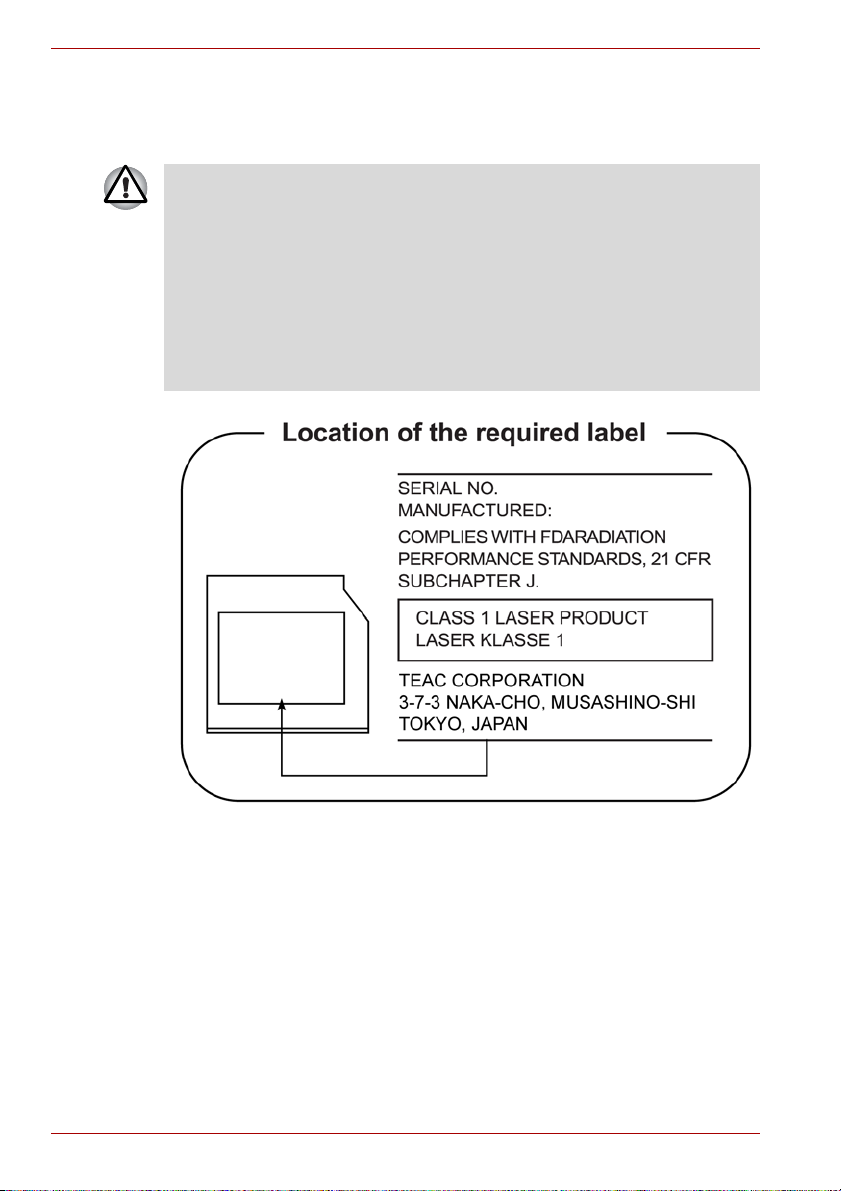
TEAC
Lecteur de DVD Super Multi DV-W28EB
■ Le lecteur de DVD-ROM Super Multi utilise un système laser.
Pour assurer le bon fonctionnement de ce produit, veuillez lire
attentivement les consignes de sécurité et les conserver pour
référence. Si l’unité nécessite une réparation, contactez un centre
de service agréé.
■ L’utilisation de commandes ou de réglages, ou l’exécution de
procédures autres que ceux spécifiés risquent de provoquer une
exposition à des rayons dangereux.
■ N’ouvrez sous aucun prétexte le boîtier en raison du risque
d’exposition au rayon laser.
vi Manuel de l’utilisateur

Hitachi-LG Data Storage, Inc.
DVD Super Multi GMA-4 082N
■ Le lecteur de DVD-ROM Super Multi utilise un système laser.
Pour assurer le bon fonctionnement de ce produit, veuillez lire
attentivement les consignes de sécurité et les conserver pour
référence. Si l’unité nécessite une réparation, contactez un centre
de service agréé.
■ L’utilisation de commandes ou de réglages, ou l’exécution de
procédures autres que ceux spécifiés risquent de provoquer une
exposition à des rayons dangereux.
■ N’ouvrez sous aucun prétexte le boîtier en raison du risque
d’exposition au rayon laser.
Manuel de l’utilisateur vii
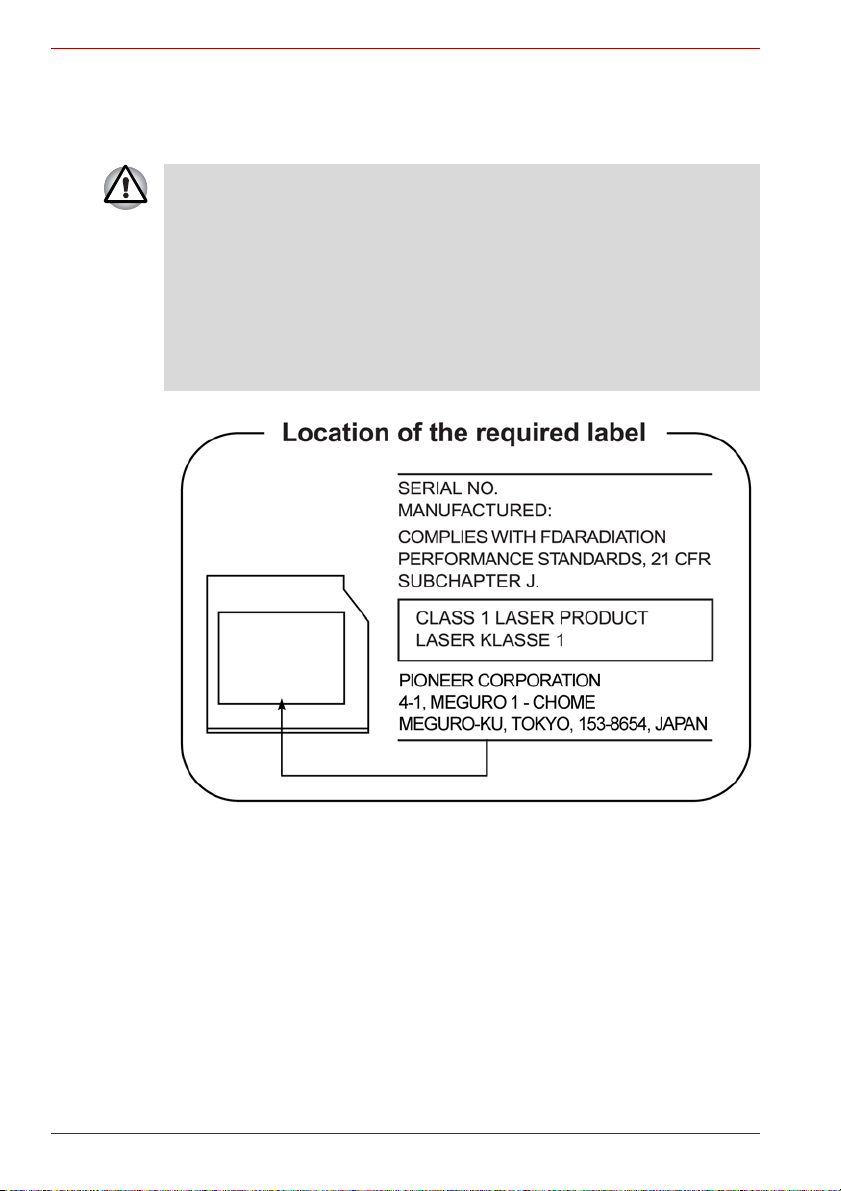
Pioneer
DVD Super Multi DVR-K16
■ Le lecteur de DVD-ROM Super Multi utilise un système laser.
Pour assurer le bon fonctionnement de ce produit, veuillez lire
attentivement les consignes de sécurité et les conserver pour
référence. Si l’unité nécessite une réparation, contactez un centre
de service agréé.
■ L’utilisation de commandes ou de réglages, ou l’exécution de
procédures autres que ceux spécifiés risquent de provoquer une
exposition à des rayons dangereux.
■ N’ouvrez sous aucun prétexte le boîtier en raison du risque
d’exposition au rayon laser.
viii Manuel de l’utilisateur
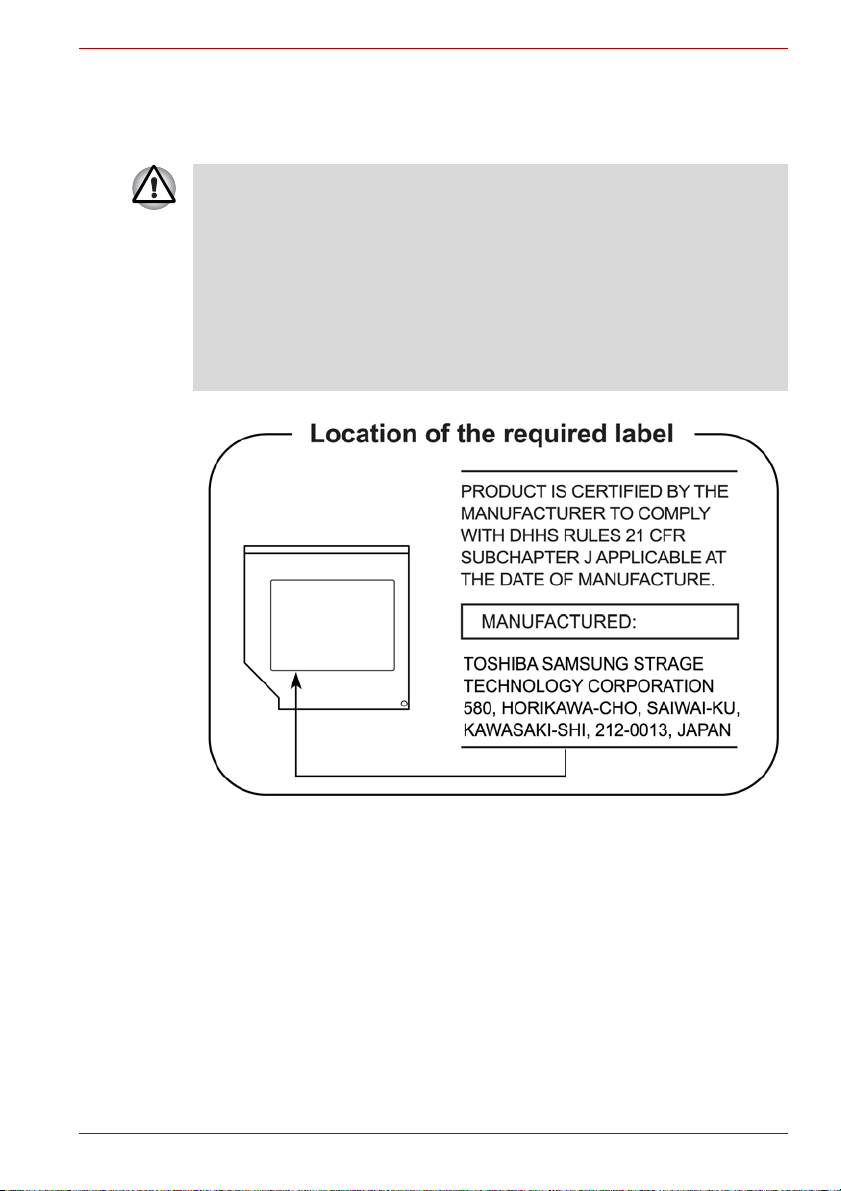
TECHNOLOGIE DE STOCKAGE TOSHIBA SAMSUNG
Lecteur de DVD-ROM et lecteur/graveur de CD-R/RW
■ Le lecteur de DVD-ROM/CD-R/RW utilise un système laser.
Pour assurer le bon fonctionnement de ce produit, veuillez lire
attentivement les consignes de sécurité et les conserver pour
référence. Si l’unité nécessite une réparation, contactez un centre
de service agréé.
■ L’utilisation de commandes ou de réglages, ou l’exécution de
procédures autres que ceux spécifiés risquent de provoquer une
exposition à des rayons dangereux.
■ N’ouvrez sous aucun prétexte le boîtier en raison du risque
d’exposition au rayon laser.
Manuel de l’utilisateur ix

Panasonic
Lecteur de DVD-ROM et lecteur/graveur de CD-R/RW
■ Le lecteur de DVD-ROM/CD-R/RW utilise un système laser.
Pour assurer le bon fonctionnement de ce produit, veuillez lire
attentivement les consignes de sécurité et les conserver pour
référence. Si l’unité nécessite une réparation, contactez un centre
de service agréé.
■ L’utilisation de commandes ou de réglages, ou l’exécution de
procédures autres que ceux spécifiés risquent de provoquer une
exposition à des rayons dangereux.
■ N’ouvrez sous aucun prétexte le boîtier en raison du risque
d’exposition au rayon laser.
x Manuel de l’utilisateur
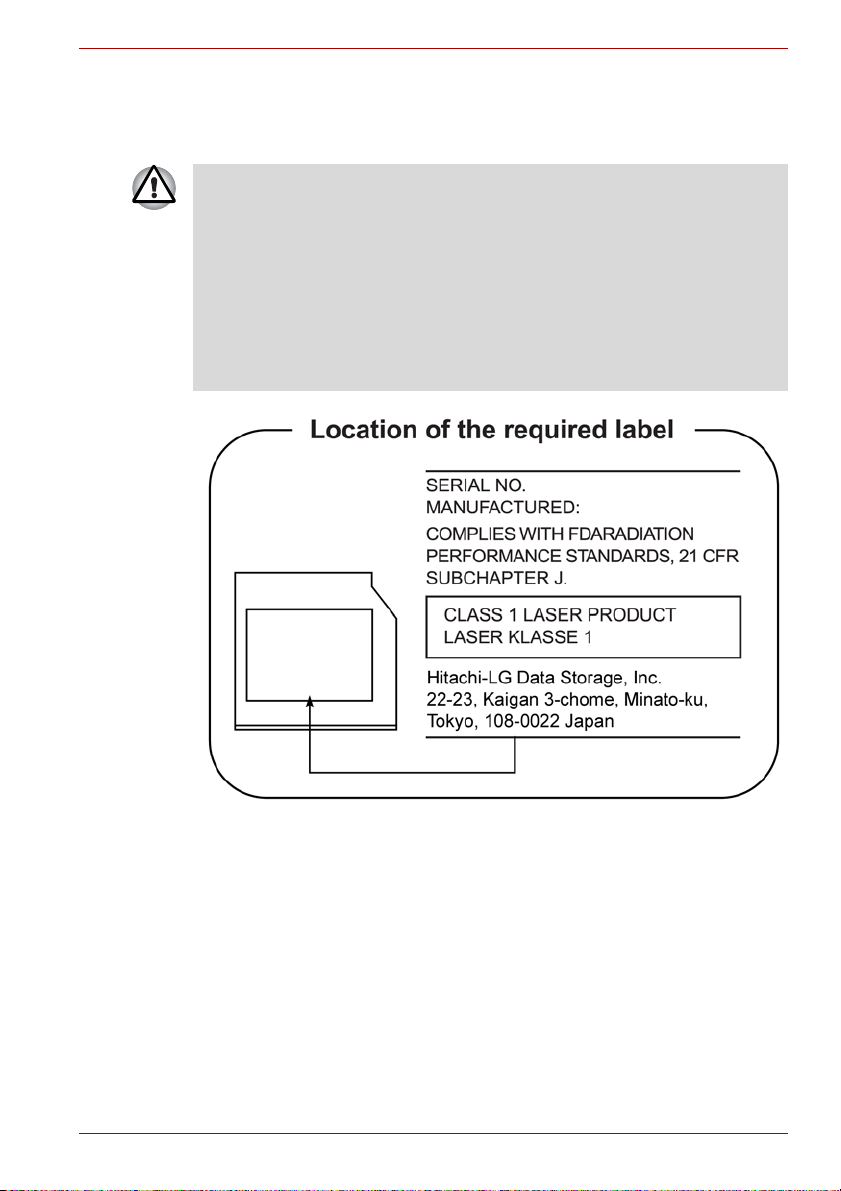
Hitachi-LG Data Storage, Inc.
Lecteur de DVD-ROM et lecteur/graveur de CD-R/RW
■ Le lecteur de DVD-ROM/CD-R/RW utilise un système laser.
Pour assurer le bon fonctionnement de ce produit, veuillez lire
attentivement les consignes de sécurité et les conserver pour
référence. Si l’unité nécessite une réparation, contactez un centre
de service agréé.
■ L’utilisation de commandes ou de réglages, ou l’exécution de
procédures autres que ceux spécifiés risquent de provoquer une
exposition à des rayons dangereux.
■ N’ouvrez sous aucun prétexte le boîtier en raison du risque
d’exposition au rayon laser.
Manuel de l’utilisateur xi
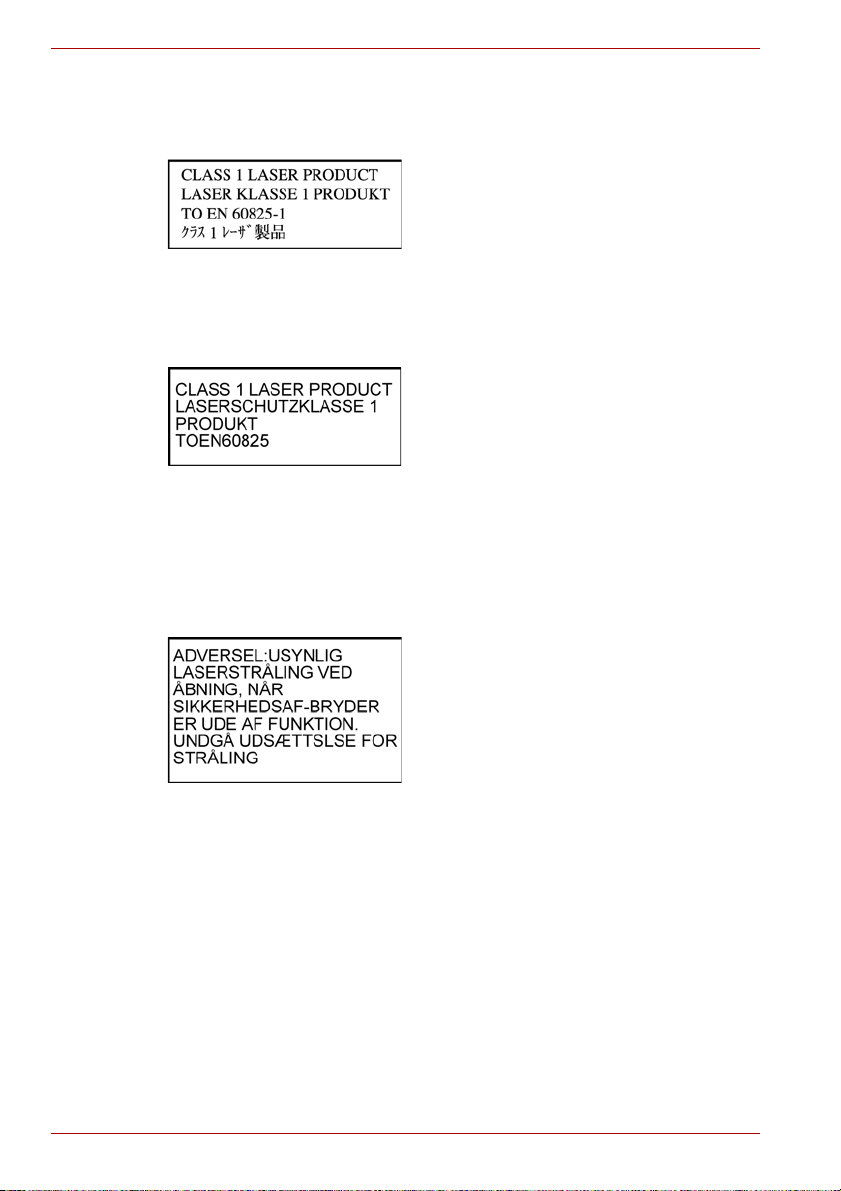
Précautions internationales
ATTENTION : Cet appareil comporte un
système laser et a été classé comme
« PRODUIT LASER CLASSE 1 ». Afin
d’utiliser ce modèle correctement, lisez
attentivement le manuel d’instructions et
conservez-le. En cas de problème,
veuillez contacter le « point d’assistance
AGRÉÉ » le plus proche. N’ouvrez sous
aucun prétexte le boîtier en raison du
risque d’exposition au rayon laser.
VORSICHT: Dieses Gerät enthält ein
Laser- System und ist als
“LASERSCHUTZKLASSE 1 PRODUKT”
klassifiziert. Für den richtigen Gebrauch
dieses Modells lesen Sie bitte die
Bedienungsanleitung sorgfältig durch und
bewahren diese bitte als Referenz auf.
Falls Probleme mit diesem Modell
auftreten, benachrichtigen Sie bitte die
nächste “autorisierte Service-Vertretung”.
Um einen direkten Kontakt mit dem
Laserstrahl zu vermeiden darf das Gerät
nicht geöffnet werden.
ADVARSEL: Denne mærking er anbragt
udvendigt på apparatet og indikerer, at
apparatet arbejder med laserstråler af
klasse 1, hviket betyder, at der anvendes
laserstrlier af svageste klasse, og at man
ikke på apparatets yderside kan bilve
udsat for utilladellg kraftig stråling.
APPARATET BOR KUN ÅBNES AF
FAGFOLK MED SÆRLIGT KENDSKAB
TIL APPARATER MED LASERSTRÅLER!
Indvendigt i apparatet er anbragt den her
gengivne advarselsmækning, som advarer
imod at foretage sådanne indgreb i
apparatet, at man kan komme til at udsatte
sig for laserstråling.
xii Manuel de l’utilisateur

OBS!Apparaten innehåller
laserkomponent som avger laserstråining
överstigande gränsen för laserklass 1.
VAROITUS. Suojakoteloa si saa avata.
Laite sisältää laserdiodin, joka lähetää
näkymätöntä silmilie vaarallista
lasersäteilyä.
ATTE N T I O N : L’UTILISATION DE
CONTROLES OU DE REGLAGES, OU
DE PROCEDURES AUTRES QUE CEUX
FIGURANT DANS LE MANUEL DE
L’UTILISATEUR PEUT ENTRAINER UNE
EXPOSITION A DES RADIATIONS
DANGEREUSES.
VORSICHT: DIE VERWENDUNG VON
ANDEREN STEURUNGEN ODER
EINSTELLUNGEN ODER DAS
DURCHFÜHREN VON ANDEREN
VORGÄNGEN ALS IN DER
BEDIENUNGSANLEITUNG
BESCHRIEBEN KÖNNEN
GEFÄHRLICHE
STRAHLENEXPOSITIONEN ZUR
FOLGE HABEN.
Manuel de l’utilisateur xiii

xiv Manuel de l’utilisateur

Table des matières
Préface
Sommaire . . . . . . . . . . . . . . . . . . . . . . . . . . . . . . . . . . . . . . . . . . . . . . . xix
Conventions . . . . . . . . . . . . . . . . . . . . . . . . . . . . . . . . . . . . . . . . . . . . . . xx
Chapitre 1 Introduction
Liste de vérification de l’équipement . . . . . . . . . . . . . . . . . . . . . . . . . 1-1
Caractéristiques . . . . . . . . . . . . . . . . . . . . . . . . . . . . . . . . . . . . . . . . . . 1-3
Fonctions spéciales . . . . . . . . . . . . . . . . . . . . . . . . . . . . . . . . . . . . . . . 1-9
Utilitaires . . . . . . . . . . . . . . . . . . . . . . . . . . . . . . . . . . . . . . . . . . . . . . . 1-12
Options . . . . . . . . . . . . . . . . . . . . . . . . . . . . . . . . . . . . . . . . . . . . . . . . 1-13
Chapitre 2 Présentation
Vue avant (écran fermé). . . . . . . . . . . . . . . . . . . . . . . . . . . . . . . . . . . . 2-1
Côté droit. . . . . . . . . . . . . . . . . . . . . . . . . . . . . . . . . . . . . . . . . . . . . . . . 2-3
Vue de gauche . . . . . . . . . . . . . . . . . . . . . . . . . . . . . . . . . . . . . . . . . . . 2-4
Vue arrière. . . . . . . . . . . . . . . . . . . . . . . . . . . . . . . . . . . . . . . . . . . . . . . 2-5
Vue de dessous . . . . . . . . . . . . . . . . . . . . . . . . . . . . . . . . . . . . . . . . . . 2-6
Vue avant avec écran ouvert . . . . . . . . . . . . . . . . . . . . . . . . . . . . . . . . 2-7
Voyants du clavier . . . . . . . . . . . . . . . . . . . . . . . . . . . . . . . . . . . . . . . 2-11
Lecteur de disques optiques. . . . . . . . . . . . . . . . . . . . . . . . . . . . . . . 2-11
Chapitre 3 Prise en main
Aménagement de l’espace de travail . . . . . . . . . . . . . . . . . . . . . . . . . 3-2
Connexion de l’adaptateur secteur. . . . . . . . . . . . . . . . . . . . . . . . . . . 3-5
Ouverture de l’écran. . . . . . . . . . . . . . . . . . . . . . . . . . . . . . . . . . . . . . . 3-6
Mise sous tension . . . . . . . . . . . . . . . . . . . . . . . . . . . . . . . . . . . . . . . . 3-6
Première utilisation . . . . . . . . . . . . . . . . . . . . . . . . . . . . . . . . . . . . . . . 3-7
Mise hors tension . . . . . . . . . . . . . . . . . . . . . . . . . . . . . . . . . . . . . . . . . 3-7
Redémarrage de l’ordinateur. . . . . . . . . . . . . . . . . . . . . . . . . . . . . . . 3-11
Restauration des logiciels préinstallés . . . . . . . . . . . . . . . . . . . . . . 3-11
Manuel de l’utilisateur xv

Table des matières
Chapitre 4
Concepts de base
Utilisation de Touch Pad . . . . . . . . . . . . . . . . . . . . . . . . . . . . . . . . . . . .4-1
Utilisation du modem interne . . . . . . . . . . . . . . . . . . . . . . . . . . . . . . . .4-2
Carte LAN . . . . . . . . . . . . . . . . . . . . . . . . . . . . . . . . . . . . . . . . . . . . . . . .4-5
Communications sans fil. . . . . . . . . . . . . . . . . . . . . . . . . . . . . . . . . . . .4-7
Utilisation des lecteurs de disques optiques . . . . . . . . . . . . . . . . . .4-10
Express Media Player . . . . . . . . . . . . . . . . . . . . . . . . . . . . . . . . . . . . .4-15
Utilisation de la télécommande TOSHIBA . . . . . . . . . . . . . . . . . . . . .4-18
Ecriture avec le lecteur de DVD-ROM/CD-R/RW . . . . . . . . . . . . . . . .4-19
Ecriture de CD/DVD sur un DVD Super Multi prenant en charge
l’enregistrement double couche. . . . . . . . . . . . . . . . . . . . . . . . . . . .4-21
Entretien des supports de données . . . . . . . . . . . . . . . . . . . . . . . . . .4-26
Disquettes. . . . . . . . . . . . . . . . . . . . . . . . . . . . . . . . . . . . . . . . . . . . . . .4-26
Configuration de l’affichage sur plusieurs écrans . . . . . . . . . . . . . .4-27
Nettoyage de l’ordinateur . . . . . . . . . . . . . . . . . . . . . . . . . . . . . . . . . .4-28
Déplacement de l’ordinateur. . . . . . . . . . . . . . . . . . . . . . . . . . . . . . . .4-28
Chapitre 5 Le clavier
Touches alphanumériques . . . . . . . . . . . . . . . . . . . . . . . . . . . . . . . . . .5-1
Touches de fonction F1 ... Touches de fonction F1 à F12 . . . . . . . . .5-2
Touches de configuration : combinaisons avec la touche Fn . . . . . .5-2
Touches d’accès direct . . . . . . . . . . . . . . . . . . . . . . . . . . . . . . . . . . . . .5-2
Touches propres à Windows. . . . . . . . . . . . . . . . . . . . . . . . . . . . . . . . .5-3
Clavier de type bureau. . . . . . . . . . . . . . . . . . . . . . . . . . . . . . . . . . . . . .5-4
Production de caractères ASCII . . . . . . . . . . . . . . . . . . . . . . . . . . . . . .5-4
Chapitre 6 Alimentation et modes de mise sous tension
Conditions d’alimentation . . . . . . . . . . . . . . . . . . . . . . . . . . . . . . . . . . .6-1
Voyants d’alimentation . . . . . . . . . . . . . . . . . . . . . . . . . . . . . . . . . . . . .6-3
Types de batterie . . . . . . . . . . . . . . . . . . . . . . . . . . . . . . . . . . . . . . . . . .6-4
Entretien et utilisation de la batterie principale . . . . . . . . . . . . . . . . .6-5
Remplacement de la batterie principale. . . . . . . . . . . . . . . . . . . . . . .6-11
Utilitaire TOSHIBA Password . . . . . . . . . . . . . . . . . . . . . . . . . . . . . . .6-13
Modes de mise sous tension . . . . . . . . . . . . . . . . . . . . . . . . . . . . . . .6-14
Mise hors/sous tension à la fermeture de l’écran . . . . . . . . . . . . . . .6-14
Modes Veille ou Veille prolongée automatiques . . . . . . . . . . . . . . . .6-14
Chapitre 7 HW Setup
Accès à HW Setup . . . . . . . . . . . . . . . . . . . . . . . . . . . . . . . . . . . . . . . . .7-1
Fenêtre HW Setup . . . . . . . . . . . . . . . . . . . . . . . . . . . . . . . . . . . . . . . . .7-1
xvi Manuel de l’utilisateur
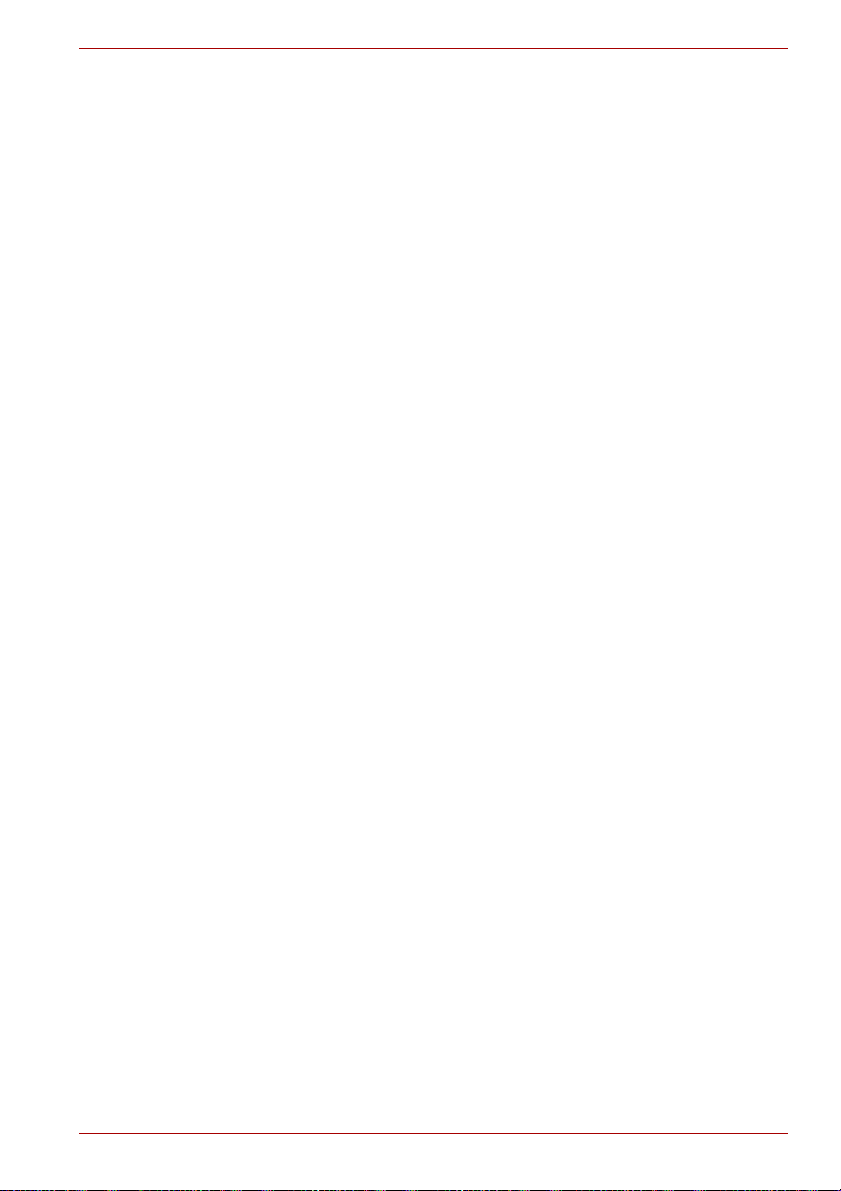
Table des matières
Chapitre 8
Périphériques optionnels
Carte PC . . . . . . . . . . . . . . . . . . . . . . . . . . . . . . . . . . . . . . . . . . . . . . . . 8-2
ExpressCard . . . . . . . . . . . . . . . . . . . . . . . . . . . . . . . . . . . . . . . . . . . . . 8-4
Cartes de mémoire SD/MMC/MS/MS Pro/xD . . . . . . . . . . . . . . . . . . . 8-6
Extensions mémoire . . . . . . . . . . . . . . . . . . . . . . . . . . . . . . . . . . . . . . 8-9
Batterie supplémentaire. . . . . . . . . . . . . . . . . . . . . . . . . . . . . . . . . . . 8-13
Adaptateur secteur supplémentaire . . . . . . . . . . . . . . . . . . . . . . . . . 8-13
Moniteur externe. . . . . . . . . . . . . . . . . . . . . . . . . . . . . . . . . . . . . . . . . 8-13
Télévision . . . . . . . . . . . . . . . . . . . . . . . . . . . . . . . . . . . . . . . . . . . . . . 8-13
i.LINK (IEEE1394) . . . . . . . . . . . . . . . . . . . . . . . . . . . . . . . . . . . . . . . . 8-14
Prise de sécurité. . . . . . . . . . . . . . . . . . . . . . . . . . . . . . . . . . . . . . . . . 8-15
Chapitre 9 Dépannage
Procédure de résolution des incidents . . . . . . . . . . . . . . . . . . . . . . . 9-1
Liste de vérification du matériel et du système. . . . . . . . . . . . . . . . . 9-3
Assistance TOSHIBA.. . . . . . . . . . . . . . . . . . . . . . . . . . . . . . . . . . . . . 9-21
Annexe A Spécifications
Annexe B Modes graphiques
Annexe C Carte LAN sans fil
Annexe D Cordons et connecteurs d’alimentation
Annexe E Précautions contre le vol
Glossaire
Index
Manuel de l’utilisateur xvii
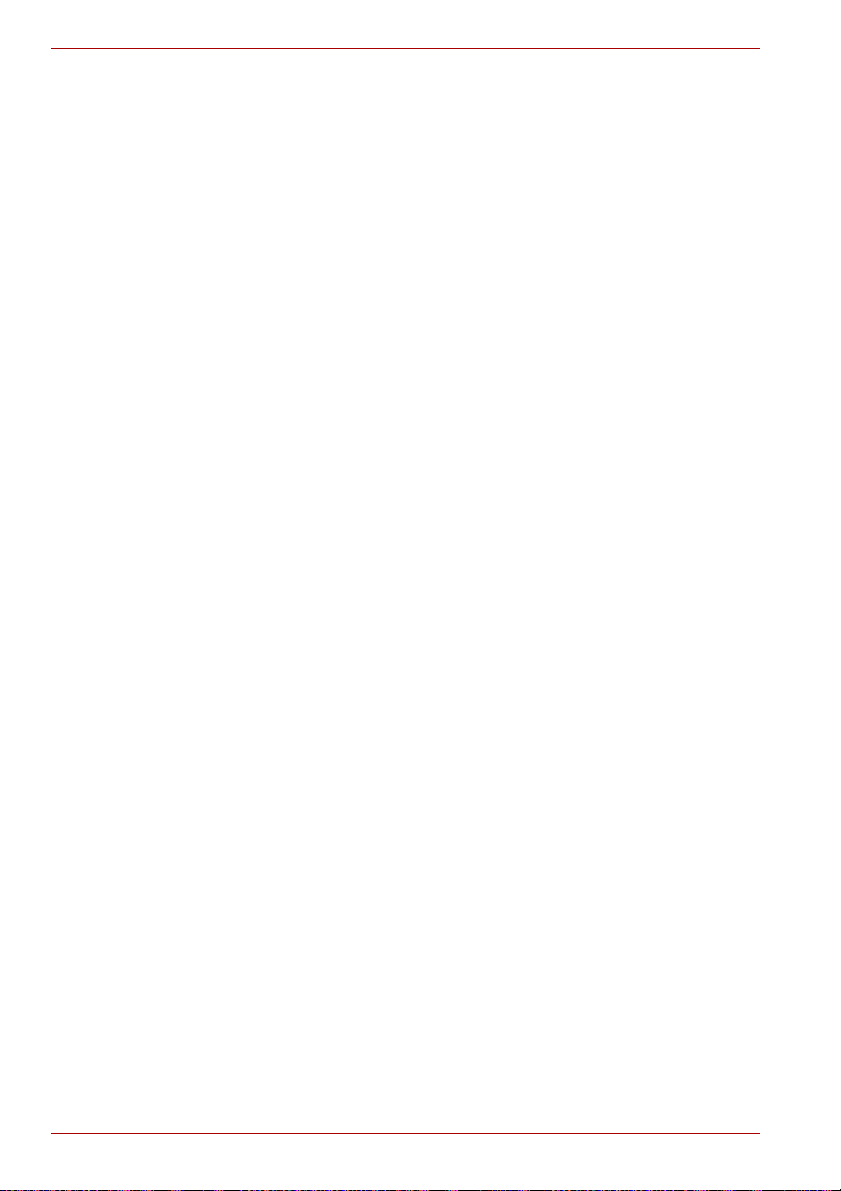
Table des matières
xviii Manuel de l’utilisateur
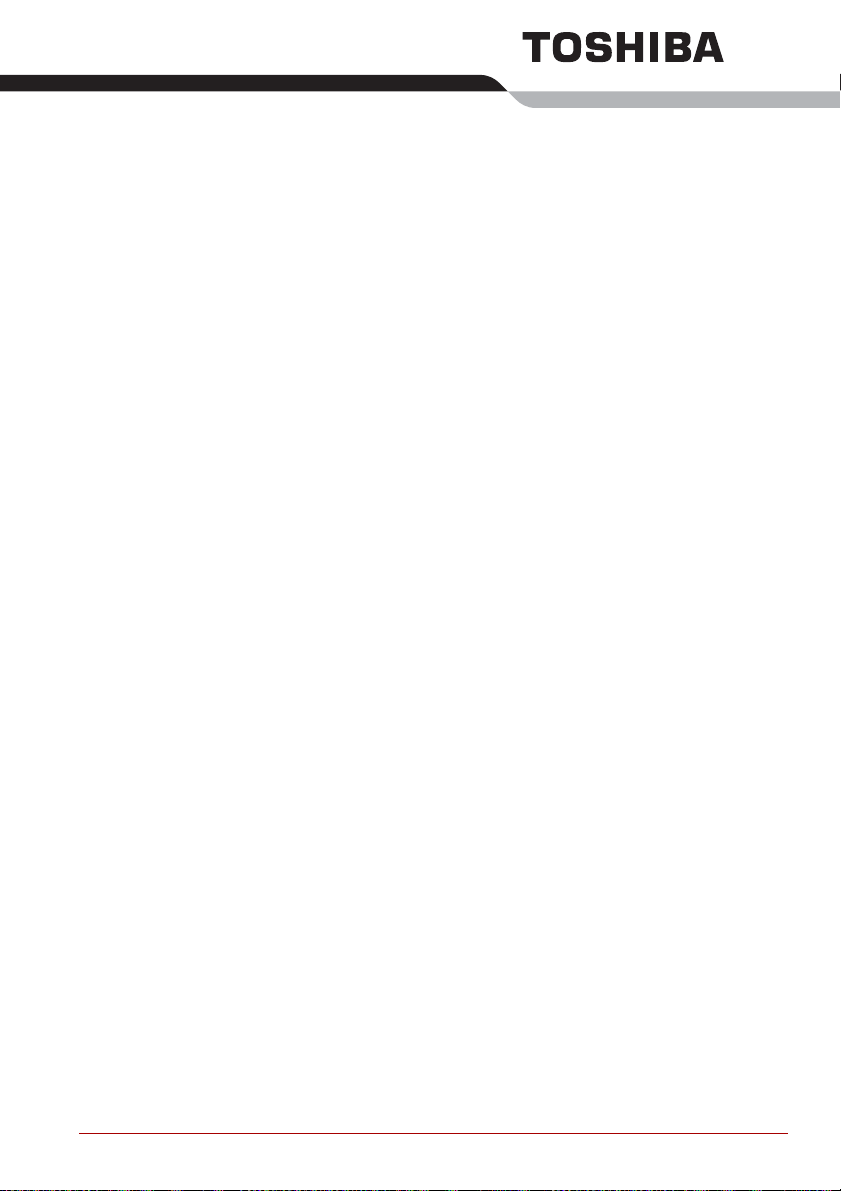
Préface
Merci d’avoir choisi l’ordinateur P100. Très puissant, cet ordinateur
portable présente d’excellentes capacités d’évolution, avec notamment la
présence de périphériques multimédia. En outre, il a été conçu pour offrir
fiabilité et haute performance pendant de nombreuses années.
Le présent manuel vous fournit toutes les informations dont vous avez
besoin pour utiliser votre ordinateur P100. Il donne également des conseils
sur la configuration de l’ordinateur et sur l’exécution des opérations de
base. Il indique également comment utiliser les périphériques en option et
détecter ou résoudre d’éventuels incidents.
Si vous êtes un nouveau venu dans le monde de l’informatique ou des
ordinateurs portables, commencez par lire les chapitres Introduction et
Présentation afin de vous familiariser avec les fonctions, composants et
accessoires de votre ordinateur. Lisez ensuite le chapitre Prise en main
pour obtenir des instructions détaillées sur l’utilisation de votre ordinateur.
En revanche, si vous êtes un utilisateur confirmé, poursuivez la lecture de
cette préface afin de prendre connaissance de la structure de ce manuel,
puis parcourez le manuel pour vous familiariser avec son contenu.
Parcourez particulièrement la section Fonctions spéciales de l’Introduction,
pour plus de détails sur les fonctions propres aux ordinateurs Toshiba.
Sommaire
Le présent manuel comporte neuf chapitres, cinq annexes, un glossaire et
un index.
Le chapitre 1, Introduction, présente les fonctions spéciales de l’ordinateur,
ses utilitaires et ses options.
Le chapitre 2, Présentation, décrit les différents composants de l’ordinateur
et explique brièvement leur fonctionnement.
Le chapitre 3, Prise en main, explique rapidement comment mettre en
service votre ordinateur et comporte des conseils de sécurité et de
disposition de votre espace de travail. Veuillez lire les sections concernant
la configuration du système d’exploitation et la restauration des logiciels
installés en usine.
Le chapitre 4, Concepts de base, indique comment utiliser les
périphériques suivants : Touch Pad, lecteurs de disques optiques, modem
interne, LAN, communications sans fil, Express Media Player et
télécommande TOSHIBA. Il comporte également des conseils sur
l’entretien de l’ordinateur, des disquettes et des CD/DVD-ROM.
Manuel de l’utilisateur xix

Préface
Le chapitre 5, Le clavier, décrit les fonctions spéciales du clavier, telles que
les touches d’accès direct.
Le chapitre 6, Alimentation et modes de mise sous tension, regroupe les
informations relatives aux ressources d’alimentation de l’ordinateur.
Chapitre 7, HW Setup, présente le programme TOSHIBA HW Setup.
Le chapitre 8, Périphériques optionnels, présente les différents
périphériques pouvant être ajoutés à votre ordinateur.
Le chapitre 9, Dépannage, comporte des recommandations au cas où
l’ordinateur fonctionnerait de manière anormale.
Les Annexes fournissent des informations relatives aux caractéristiques
techniques de votre ordinateur.
Le Glossaire définit des termes d’informatique générale et répertorie sous
forme de liste les abréviations et acronymes utilisés dans ce manuel.
Conventions
Le présent manuel utilise les formats ci-après pour décrire, identifier et
mettre en évidence les termes et les procédures.
Abréviations
La première fois qu’elles apparaissent dans le texte et pour des raisons de
clarté, les abréviations sont indiquées entre parenthèses après leur
définition. Par exemple : Read Only Memory (ROM). Les acronymes sont
définis dans le glossaire.
Icônes
Les icônes identifient les ports, les boutons et autres parties de votre
ordinateur. Le panneau de voyants utilise également des icônes pour
identifier les composants sur lesquels il fournit des indications.
Touches
Les touches du clavier servent à effectuer un grand nombre d’opérations.
Une police spécifique permet de les identifier rapidement. Elles sont
présentées sous forme de symboles, telles qu’elles apparaissent sur votre
clavier. Par exemple, Entrée identifie la touche Entrée.
xx Manuel de l’utilisateur
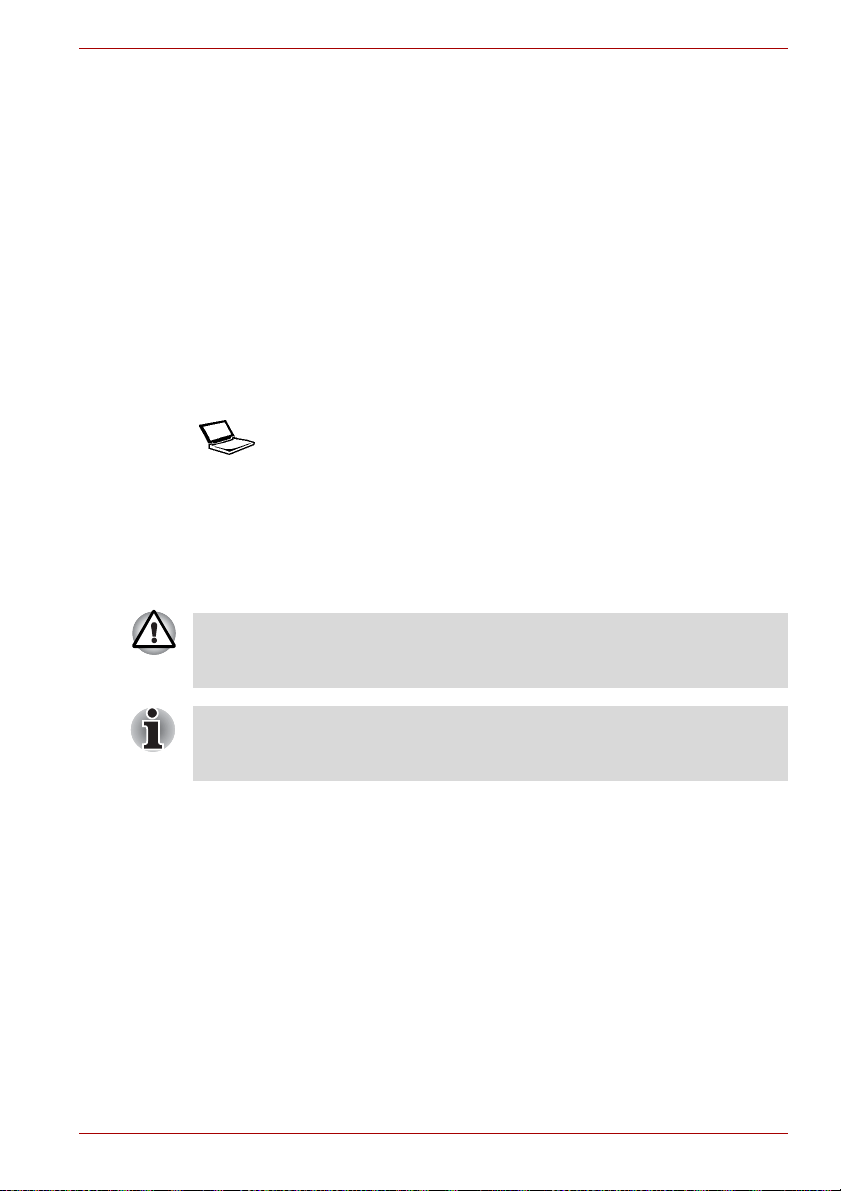
Combinaisons de touches
Certaines opérations nécessitent d’appuyer simultanément sur deux ou
plusieurs touches. De telles opérations sont généralement présentées
sous la forme des deux touches séparées par le signe plus (+). Par
exemple, Ctrl + C signifie que vous devez maintenir enfoncée la touche
Ctrl et appuyer en même temps sur C. En cas d’utilisation de trois touches,
maintenez enfoncées les deux premières et appuyez sur la troisième.
DISKCOPY A: B: Lorsqu’une procédure nécessite une action telle
que cliquer sur une icône ou saisir du texte, le
nom de l’icône ou le texte à saisir est représenté
en utilisant la police représentée à gauche.
Affichage
Préface
ABC
Les noms de fenêtres ou les icônes ou le texte
généré par l’ordinateur apparaissant à l’écran
sont représentés en utilisant la police ci-contre.
Messages
Les messages présentés dans ce manuel fournissent des informations
importantes et sont destinés à attirer votre attention sur un point important.
Vous distinguerez deux types de message :
Attention ! Ces messages vous mettent en garde contre une utilisation ou
une manipulation incorrecte de votre ordinateur risquant d’engendrer la
perte de données ou d’endommager votre matériel.
Prière de lire les messages. Les remarques sont constituées de conseils
ou d’avertissements qui permettent d’utiliser votre matériel de manière
optimale.
Manuel de l’utilisateur xxi
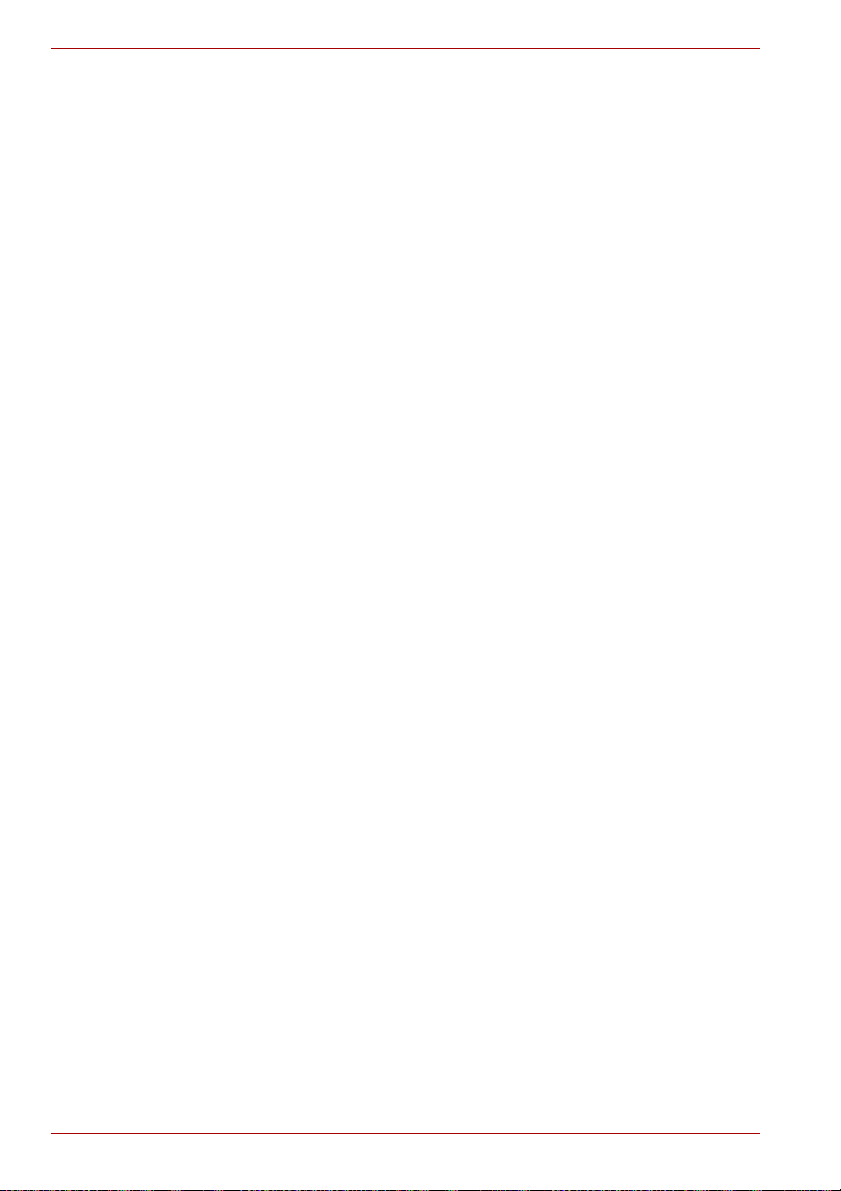
Préface
xxii Manuel de l’utilisateur

Chapitre 1
Introduction
Le présent chapitre identifie les fonctionnalités propres aux ordinateurs
Toshiba, leurs options et accessoires.
Certaines fonctions décrites dans ce manuel risquent de ne pas
fonctionner correctement si vous utilisez un système d’exploitation autre
que celui installé par TOSHIBA.
Liste de vérification de l’équipement
Déballez soigneusement l’ordinateur. Conservez le carton et l’emballage
pour une utilisation ultérieure. Assurez-vous que tous les éléments
suivants sont présents :
Matériel
■ Ordinateur personnel portable P100
■ Batterie (installée ou dans l’emballage)
■ Adaptateur secteur universel et cordon d’alimentation
■ Télécommande (avec certains modèles uniquement)
■ Câble modulaire pour modem (en option)
Manuel de l’utilisateur 1-1

Introduction
Logiciel
Microsoft® Windows® XP, Edition Familiale ou Professionnelle
Les logiciels suivants ont été installés sur votre disque dur :
■ Microsoft
■ Lecteur DVD vidéo
■ TOSHIBA Assist
■ Utilitaire Activer/désactiver Touch Pad TOSHIBA
■ Utilitaire Accessibilité TOSHIBA
■ Commandes TOSHIBA
■ Utilitaire TOSHIBA HW Setup
■ TOSHIBA PC Diagnostic Tool
■ Utilitaire de zoom TOSHIBA
■ TOSHIBA SD Memory Card Format
■ TOSHIBA Acoustic Silencer
■ TOSHIBA Hotkey
■ WinDVD Creator
■ RecordNow!
■ DLA
■ Adobe Reader
■ ConfigFree
■ Manuel électronique
■ Pilote d’affichage
■ Pilote pour Touch Pad
■ Pilote audio
■ Pilotes correspondant aux options installées sur votre modèle :
Modem, LAN, LAN sans fil, Bluetooth, infrarouge, emplacement
pour cartes mémoire numériques
■ Aide en ligne
®
Windows® XP, Edition Familiale ou Professionnelle
Le système peut ne pas fonctionner correctement si vous utilisez des
pilotes qui ne sont pas préinstallés ou distribués par TOSHIBA.
Documentation et supports de sauvegarde
La documentation de votre ordinateur :
■ P100 - Manuel de l’utilisateur de l’ordinateur portable
■ Guide de démarrage rapide P100
■ manuel d’instructions pour votre sécurité et votre confort
■ Informations sur la garantie
■ DVD-ROM de restauration Toshiba
Si l’un de ces éléments manque ou est endommagé, contactez votre
revendeur immédiatement.
1-2 Manuel de l’utilisateur
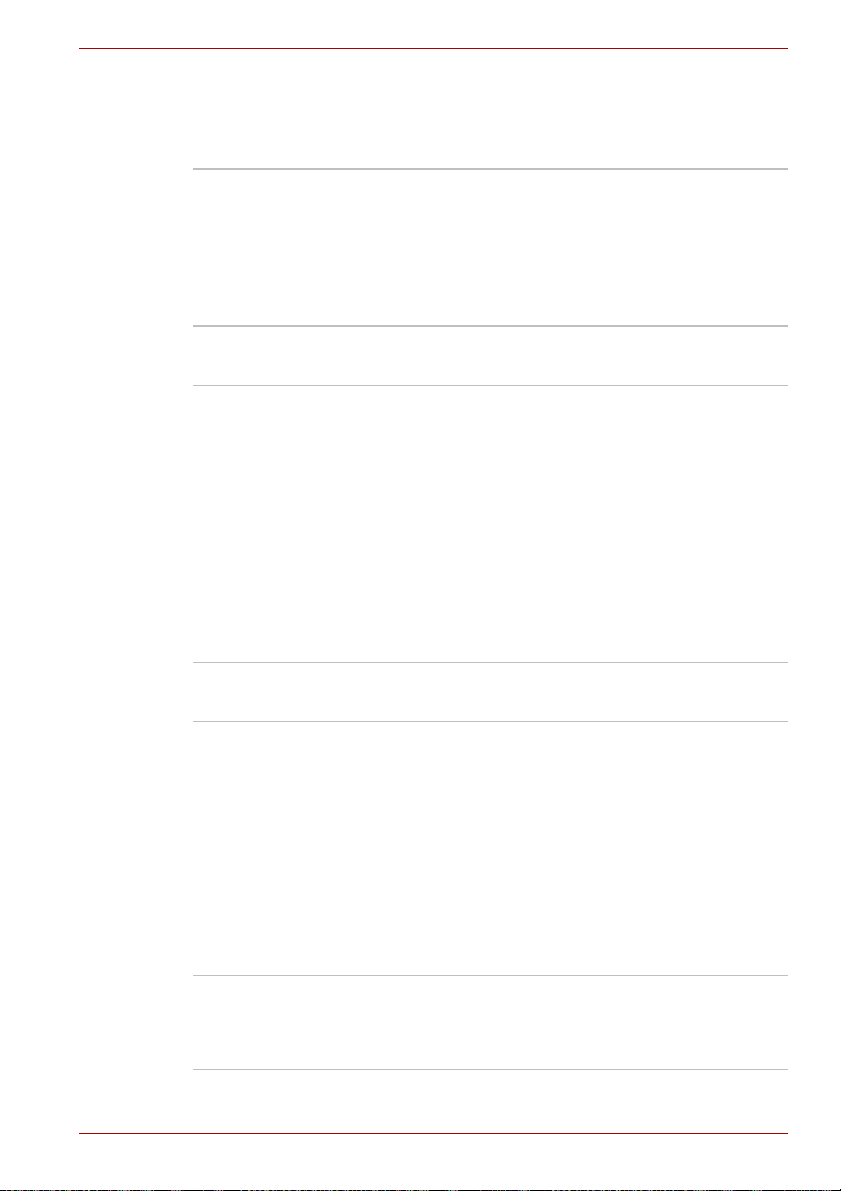
Caractéristiques
Processeur
Jeu de composants et contrôleur graphique
Introduction
Selon le modèle acheté :
®
Celeron® M 410 ou plus puissant.
Intel
Processeur Intel® Core™ Solo T1300 ou plus
puissant.
Processeur Intel® Core™ Duo T2300 ou plus
puissant.
Jeu de composants Mobile 945GM Express
®
pour le contrôleur graphique intégré
d’Intel
Jeu de composants Mobile 945PM Express
d’Intel® pour le contrôleur graphique externe
(Le jeu de composants dépend du modèle
acheté.)
NVIDIA® GeForce™ Go 7900
®
NVIDIA
GeForce™ Go 7600
(Le contrôleur graphique dépend du modèle
acheté)
Mémoire
Avertissement relatif
à la mémoire
principale
Emplacement
mémoire
Manuel de l’utilisateur 1-3
Une partie de la mémoire principale peut être
exploitée par le système graphique pour
améliorer ses performances, ce qui peut réduire
la mémoire disponible pour les autres
applications. La quantité de mémoire système
attribuée aux tâches graphiques dépend du
système en place, des applications utilisées, de
la taille de la mémoire système et autres
facteurs. Pour les ordinateurs configurés avec
4 Go de mémoire système, l’espace total dédié
aux applications varie en fonction du modèle et
de sa configuration.
Deux modules SO-DIMM (533/667 MHz) DDRII
pouvant aller jusqu’à 2 Go peuvent être installés
dans les deux emplacements mémoire pour
obtenir une configuration totale de 4 Go.

Introduction
Mémoire vidéo Selon le modèle acheté :
UMA 32/64MB pour les graphiques internes
®
128/256 Mo GDDR2 pour les cartes NVIDIA
GeForce™ Go 7300
128MB/256MB/512 Mo GDDR2 pour les cartes
®
NVIDIA
256 /512 Mo GDDR3 pour les cartes NVIDIA
GeForce™ Go 7600
®
GeForce™ Go 7900
Alimentation
Batterie Batterie Li-Ion de 6 cellules avec une capacité de
10,8 V*4 000 mAh
Batterie Li-Ion de 9 cellules avec une capacité de
10,8 V*6 000 mAh
Temps de chargement de 4 à 12 heures environ
ou plus pour obtenir une capacité de 100 %
(système sous tension).
Temps de chargement complet d’environ
4 heures (système désactivé).
Cette durée passe à 1 mois lorsque l’ordinateur
est hors tension.
Batterie RTC L’ordinateur utilise une batterie interne pour
alimenter l’horloge temps réel (RTC) interne et la
fonction calendrier. Elle reste chargée pendant
environ 1 mois lorsque l’ordinateur n’est pas
branché sur le secteur.
Adaptateur secteur L’adaptateur secteur universel alimente le
système et recharge les batteries lorsque ces
dernières s’épuisent. Cet adaptateur est livré
avec un cordon d’alimentation indépendant.
Touch Pad
Touch pad, et ses boutons de contrôle situés sur
le repose-mains, permet de contrôler le
déplacement du curseur.
1-4 Manuel de l’utilisateur
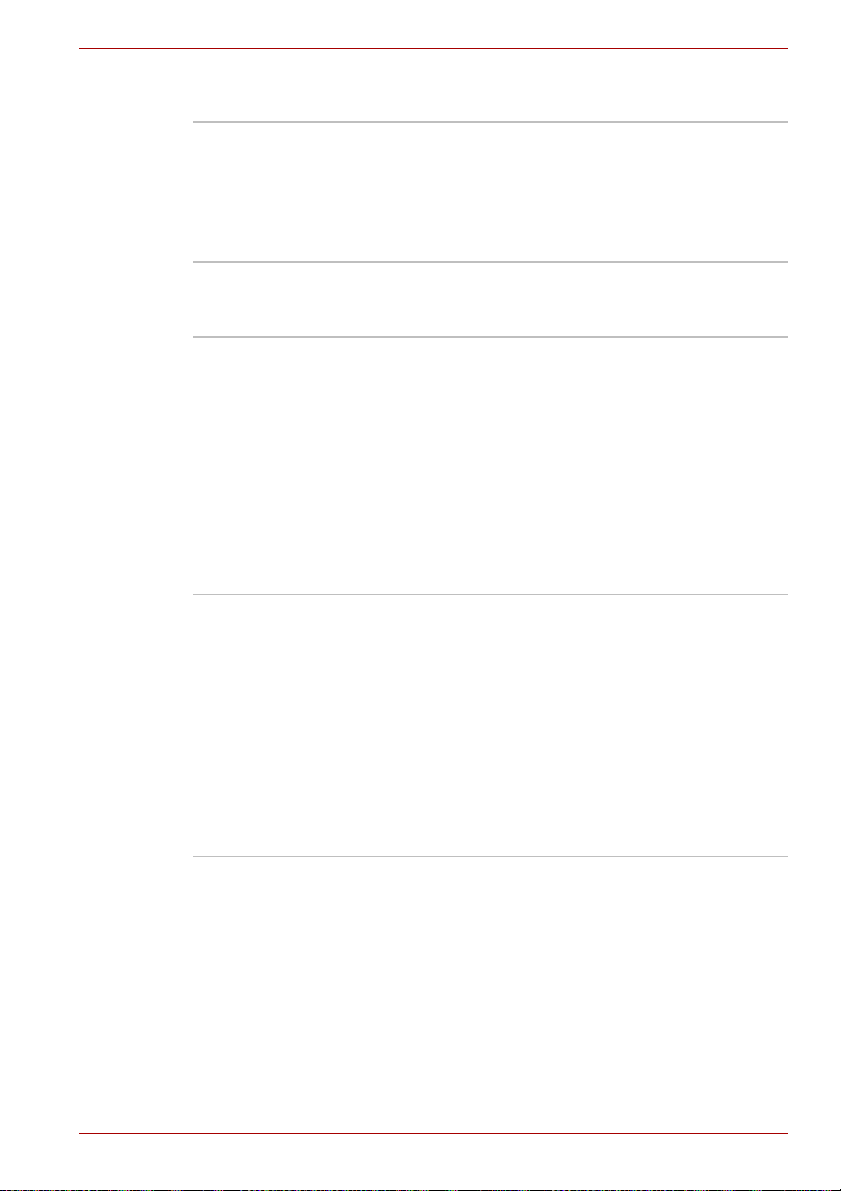
Affichage
Disques
Introduction
Ecran TFT Trubrite de 17pouces, avec une
résolution de 1440 x 900 pixels (horizontale x
verticale).
Ecran TFT Trubrite de 17pouces, avec une
résolution de 1680 x 1050 pixels (horizontale x
verticale).
Responsabilités
relatives au disque
dur
1 Giga-octet (Go) correspond à 10
1 000 000 000 octets selon le système décimal.
Le système d’exploitation de l’ordinateur,
9
=
cependant, utilise un système binaire pour la
définition d’1 Go = 2
30
= 1 073 741 824 octets, ce
qui peut donner l’impression d’une capacité de
stockage inférieure. La capacité de stockage
disponible dépend également du nombre de
systèmes d’exploitation pré-installés, tel que
Microsoft Windows XP, ainsi que du nombre
d’application et de fichiers de données. La
capacité après formatage réelle peut varier.
Disque dur fixe Les tailles suivantes sont disponibles :
40,0 milliards d’octets (37,26 Go) ;
600,0 milliards d’octets (55,88 Go) ;
80,0 milliards d’octets (74,52 Go) ;
100,0 milliards d’octets (93,16 Go) ;
120,0 milliards d’octets (111,78 Go).
160,0 milliards d’octets (149,04 Go) ;
Disque dur ATA série
9,5/12,5 mm de hauteur, prise en charge d’un
lecteur de disque dur de 2,5 pouces
Manuel de l’utilisateur 1-5

Introduction
lecteur de DVD-ROM /
lecteur/graveur de
CD-R/RW
Lecteur de DVD
Super Multi prenant
en charge les
doubles couches
Certains modèles sont équipés d’un lecteur mixte
intégré de DVD-ROM et CD-R/RW permettant
d’enregistrer des données sur des CD
réinscriptibles et de lire des CD/DVD de 12 cm
sans adaptateur. La vitesse de lecture maximum
des DVD-ROM est de 8x et celle des CD-ROM
de 24x. L’écriture des CD-R se fait à une vitesse
de 24x et celle des CD-RW à une vitesse de 24x.
Le lecteur prend en charge les formats suivants :
■ DVD-ROM ■ DVD-Video
■ CD-R ■ CD-RW
■ CD-DA ■ CD-Text
■ Photo CD (monosession/multisession)
■ CD-ROM Mode1, Mode2
■ CD-ROM XA Mode2 (Forme1, Forme2)
■ CD amélioré (CD-EXTRA)
Certains modèles sont équipés d’un lecteur
intégré de DVD Super Multi permet d’enregistrer
des données sur des CD/DVD réinscriptibles et
de lire des CD/DVD de 12cm ou 8cm sans
adaptateur. La vitesse de lecture maximum des
DVD-ROM est de 8x et celle des CD-ROM de
24x. Les CD-R sont écrits à une vitesse de 24x,
les CDRW à 10x, les DVD-R à une vitesse de 8x,
les DVD-RW à une vitesse de 4x, les DVD+R à
une vitesse maximum de 8x, les DVD+RW à une
vitesse maximum de 4x, les DVD-R DC à une
vitesse maximum de 4x, les DVD+R DC à une
vitesse maximum de 2,4x et les DVD-RAM à une
vitesse maximum de 5x. Le lecteur prend en
charge les formats suivants :
■ DVD-ROM ■ DVD-Video
■ DVD-R ■ DVD-RW
■ DVD+R ■ DVD+RW
■ DVD+R DL ■ CD-Text
■ CD-DA ■ CD-RW
■ CD-R ■ DVD-RAM
■ Photo CD (sessions simples ou multiples)
■ CD-ROM Mode1, Mode2
■ CD-ROM XA Mode2 (Forme1, Forme2)
■ CD amélioré (CD-EXTRA)
1-6 Manuel de l’utilisateur
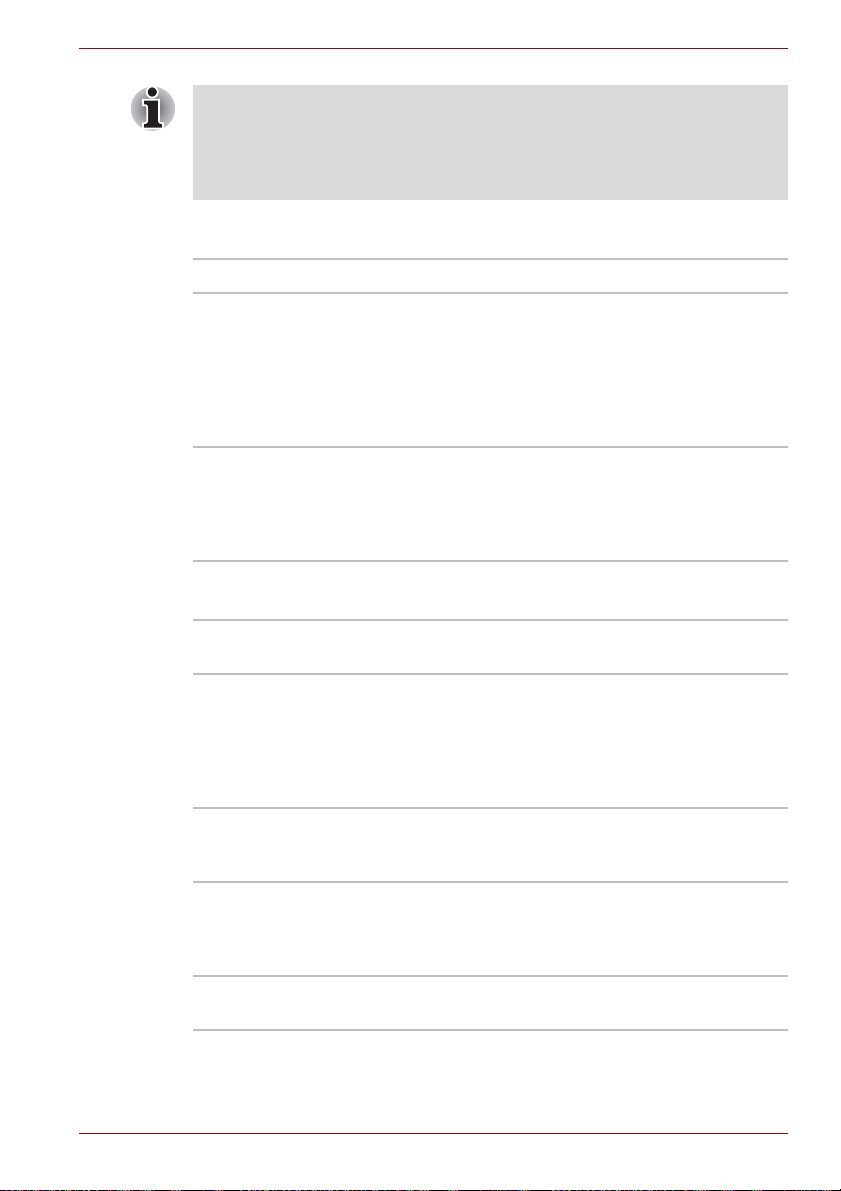
Introduction
Les ordinateurs de cette série sont compatibles avec plusieurs types de
lecteur de disques optiques. Pour plus de détails sur les lecteurs de
disques optiques disponibles, consultez votre revendeur. Pour plus de
détails sur l’utilisation du lecteur de disques optiques, reportez-vous au
chapitre 4, Concepts de base.
Emplacements (selon configuration retenue)
Carte PC Permet de recevoir un périphérique de type II.
ExpressCard Cet emplacement permet d’insérer une carte
Cartes mémoire
numériques (SD/
MMC/MS/MS Pro/xD)
Express Card. Un module ExpressCard
correspond à une petite carte amovible
modulaire, dont la technologie repose sur les
interfaces PCI Express et USB. Les cartes
ExpressCard/34 et ExpressCard/54 sont prises
en charge.
Cet emplacement permet de transférer
facilement des données en provenance de
périphériques, tels que des caméscopes
numériques ou des assistants personnels, qui
utilisent la mémoire flash.
Ports (selon configuration retenue)
Moniteur externe Port 15 broches, VGA analogique gérant les
Ports bus série
universel
i.LINK (IEEE1394) Ce port permet de transférer des données à un
Sortie TV Le port S-Vidéo 4 broches est compatible avec la
Lucarne de
réception infrarouge
fonctions compatibles VESA DDC2B.
L’ordinateur dispose de quatre ports USB 2.0, ce
qui autorise des transferts de données 40 fois
supérieurs à ceux de la norme USB 1.1, qui est
également pris en charge. Les lecteurs USB
permettent de transférer des données à plein,
moyen ou faible débit.
débit élevé à partir de périphériques externes tels
que des caméscopes numériques.
norme télévisuelle PAL ou NTSC (pluriel), qui
prend en charge la protection contre la copie
Macrovision 7.02.
Cette lucarne reçoit les signaux de la
télécommande.
Manuel de l’utilisateur 1-7
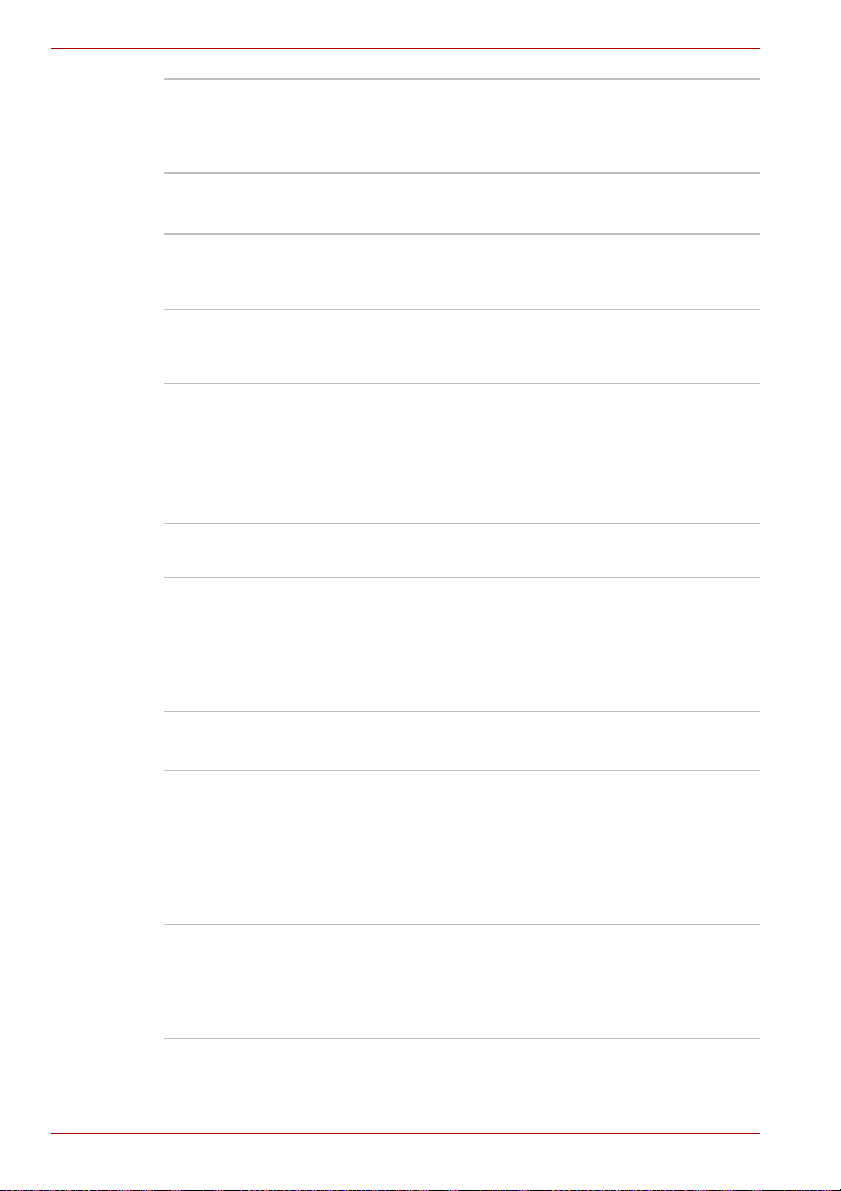
Introduction
DVI Ce port à 25 broches permet de connecter un
écran DVI directement à l’ordinateur. Ce dernier
peut être un téléviseur HD, un écran plat ou tout
autre type de produit similaire.
Multimédia
Système audio Le système audio intégré et compatible
Windows
®
prend en charge des haut-parleurs
internes et des prises casque et micro.
Express Media
Player
La fonction Express Media Player permet
d’utiliser le lecteur de disque optique intégré en
tant que lecteur de CD ou de DVD autonome.
Port casque avec
connecteur S/PDIF
Une prise stéréo de 3,5mm permet de connecter
un casque ou des haut-parleurs externes.
Remarque : Ce port est également partagé par la
fonctionnalité S/PDIF, ce qui permet d’assurer un
transfert sans perte des données audio d’un
périphérique à l’autre.
Prise microphone Une mini prise jack standard de 3,5 mm permet
de connecter un microphone mono.
boutons de contrôle Deux boutons programmables (l’un est défini par
défaut sur Internet, ce qui ouvre le navigateur
Web, l’autre sur Lecteur de Médias Windows) et
quatre touches multimédia permettent de
contrôler la lecture de fichiers sur CD/DVD et/ou
des fichiers multimédias.
Communications
Modem Le modem interne prend en charge les
communications de type données ou télécopies.
Il prend en charge V.90 ou V.92 selon la région.
La vitesse du transfert des données et des
télécopies dépend de la qualité de la ligne
téléphonique. Une prise RJ11 permet de
connecter le modem à une prise téléphonique.
Carte LAN L’ordinateur prend en charge Ethernet LAN
(10 mégabits par seconde, 10BASE-T) et Fast
Ethernet LAN (100 mégabits par seconde,
100BASE-TX) ou LAN Gigabit Ethernet
(1 000 mégabits par seconde, 1000BASE-T).
1-8 Manuel de l’utilisateur
